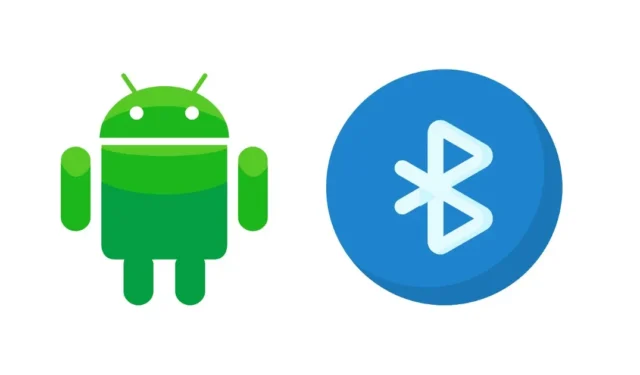
Bluetooth се използва главно за прехвърляне на файлове от телефон на телефон. Смартфоните с Android имат вграден Bluetooth и не е необходимо да инсталирате специално приложение, за да използвате тази безжична технология.
Потребителите на Android обаче наскоро се натъкнаха на необичаен проблем, свързан с Bluetooth. Според тях Bluetooth връзката на телефона им се включва автоматично.
Защо моят Bluetooth продължава да се включва, когато го изключа?
Важно е да знаете защо Bluetooth се включва автоматично на Android. Bluetooth може да се включи автоматично поради тези причини.
- Приложенията на трети страни, които изискват Bluetooth достъп, могат да активират услугата.
- Функцията за бързо свързване на устройството е активирана на Android.
- Вашият телефон е заразен със зловреден софтуер.
- Активирано е автоматично Bluetooth сканиране за подобрена точност.
- Грешка в софтуера на Android.
Така че, ако Bluetooth се включва автоматично на вашия Android и търсите начини да разрешите проблема, ето какво трябва да направите.
1. Рестартирайте устройството си с Android

Ако Bluetooth се включва автоматично на вашето устройство с Android, първото нещо, което трябва да направите, е да рестартирате устройството си с Android.
Едно обикновено рестартиране на телефона изключва всички фонови приложения и процеси. Така че, ако Bluetooth се включи автоматично поради приложение или процес, това ще бъде разрешено след рестартирането.
2. Включете/изключете Bluetooth

Ако Bluetooth се включи автоматично след рестартирането, можете да го изключите за няколко секунди и да го включите отново.
Това ще обнови Bluetooth. Можете също да следвате този метод, преди да рестартирате вашия Android. Можете също да опитате да деактивирате Bluetooth и да рестартирате вашия смартфон. След като рестартирате, включете Bluetooth услугите.
3. Инсталирайте актуализациите на Android

Няколко потребители са се сблъскали със същите проблеми със своите смартфони с Android. Това се случва поради грешка в операционната система, която пречи на функционалността на Bluetooth услугите.
В резултат на това Bluetooth продължава да се включва автоматично. Най-добрият начин да разрешите този проблем е да инсталирате всички чакащи актуализации на Android. Отидете в настройките на Android и инсталирайте всички чакащи актуализации на операционната система.
4. Изключете Bluetooth тетъринг

В няколко смартфона с Android функцията Bluetooth Tethering е конфигурирана да активира Bluetooth, когато открие устройство, достъпно за tethering.
Вашият телефон вероятно има тази функция. Всеки път, когато открие устройство, споделящо интернет чрез Bluetooth тетъринг, то активира Bluetooth на вашия телефон и се опитва да се свърже с него.
Така че отидете в Настройки на вашия Android и изберете Връзка и споделяне > Bluetooth тетъринг . След това изключете опцията Bluetooth Tethering, за да деактивирате функцията.
5. Нулирайте Bluetooth настройките на вашия Android
Ако вашият Bluetooth продължава да се включва автоматично дори след инсталиране на всички чакащи актуализации на Android, нулирайте настройките на Bluetooth. Ето как можете да нулирате Bluetooth настройките на вашия смартфон с Android.
1. Първо отворете приложението Настройки на устройството си с Android.
2. Сега превъртете надолу и докоснете Системни настройки .

3. В системните настройки превъртете надолу до края и изберете Архивиране и нулиране

4. След това докоснете опцията Нулиране на телефона и докоснете Нулиране на мрежовите настройки .

6. Деактивирайте Bluetooth сканирането
Bluetooth сканирането е функция, която позволява на приложенията и услугите да сканират за близки устройства по всяко време, дори когато Bluetooth е изключен. Тази функция е предназначена да подобри функциите, базирани на местоположението. Можете обаче да го изключите, за да разрешите автоматичното включване на Bluetooth на Android.
1. Първо отворете приложението Настройки на вашия смартфон с Android.
2. Когато се отвори приложението Настройки, превъртете надолу и докоснете Местоположение .

3. В местоположението докоснете WiFi и Bluetooth сканиране .

4. На следващия екран изключете превключвателя за Bluetooth сканиране

7. Деактивирайте специалния достъп до приложението
Такива приложения могат да активират вашата Bluetooth връзка без ваше разрешение.
Ето как можете да го направите.
1. Първо отворете приложението Настройки на вашето устройство и докоснете Приложения .

2. В Приложенията натиснете Специален достъп до приложението .

3. На следващия екран докоснете Промяна на системните настройки .

4. Сега ще видите всички приложения, които могат да променят системните настройки. Ако подозирате някое приложение, докоснете го и изключете превключвателя за Разрешаване на промяна на системните настройки .

8. Деактивирайте Quick Device Connect на вашия Android
Quick Device Connect е услуга, която позволява на вашето устройство да открива и да се свързва бързо с други устройства. Обикновено изисква разрешение за местоположение, но понякога може да използва Bluetooth. Следователно, ако сте на път да разрешите автоматичното включване на Bluetooth на Android, трябва да деактивирате Quick Device Connect.
1. Отворете приложението Настройки на устройството си с Android и докоснете Връзка и споделяне .

2. На екрана Connection & Sharing превъртете до края и изключете услугата Quick Device Connect .

9. Актуализирайте всички приложения на Android

Понякога бъгове в приложения могат да използват вашата Bluetooth функционалност и да я включват автоматично. Въпреки че трябва да обърнете специално внимание на приложенията, които изискват Bluetooth, препоръчва се актуализиране на всички приложения.
Актуализирането на всички приложения ще елиминира грешки, които биха могли да са в конфликт с Bluetooth услугите. Така че отидете в Google Play Store и проверете дали има чакаща актуализация за вашите приложения.
Трябва да актуализирате всички приложения на вашия смартфон с Android. Това може да отнеме време, но резултатите ще бъдат задоволителни и ще реши проблема с Bluetooth.
10. Занесете телефона си в сервизния център
Ако Bluetooth се включва автоматично на Android дори след като сте изпълнили всички тези методи, трябва да занесете телефона си в сервизния център.
Те ще проверят проблемите с хардуера и софтуера. Хардуерните проблеми, свързани с Bluetooth, са редки, но се случват. Същото важи и за софтуера за Android.
Трябва да отидете до местния сервизен център и да помолите техника да разгледа проблема.
Сигурни сме, че всички тези методи са решили проблема с Bluetooth. Моля, уведомете ни кой метод работи за вас. Ако това ръководство ви е помогнало, споделете го и с приятелите си.




Вашият коментар